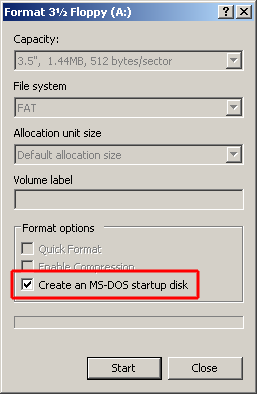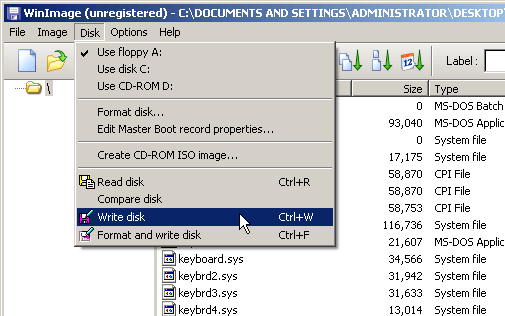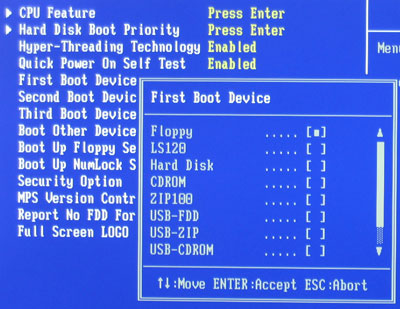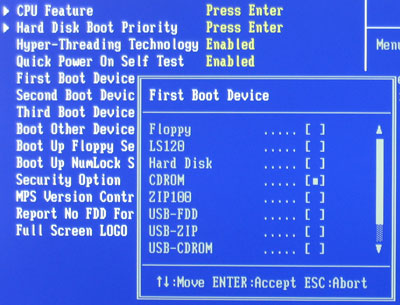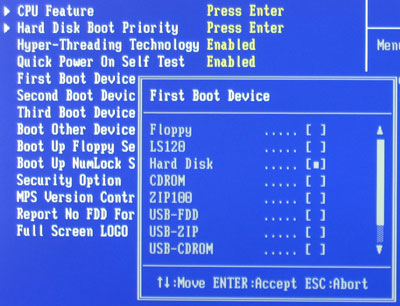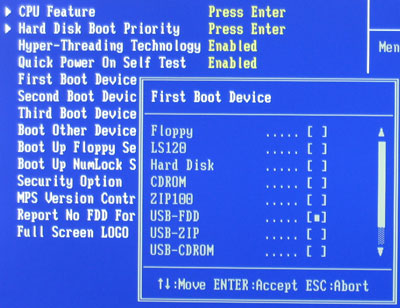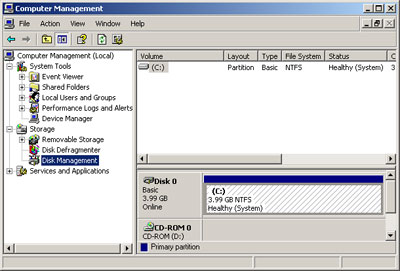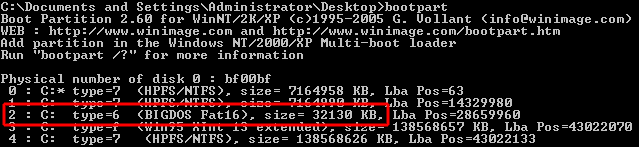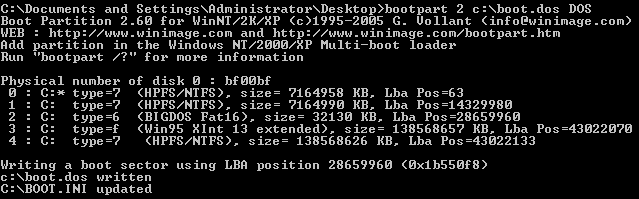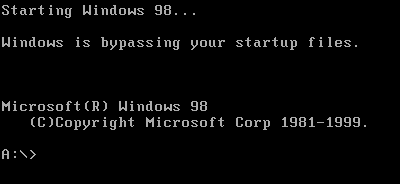در اینجا قصد داریم تمام روشهای ساخت و بوت رو بررسی کنیم سعی می کنیم سریعتر از این قسمت عبور کنیم
تا به بخش اصلی یعنی دستورها DOS و نرم افزار های ویندوز برسیم.
ایجاد فلاپی بوتیبل:
کار ساده ای هست فلاپی را از طریق ویندوز فرمت کنید و تیک Creat an MS-DOS startup disk را بزنید.
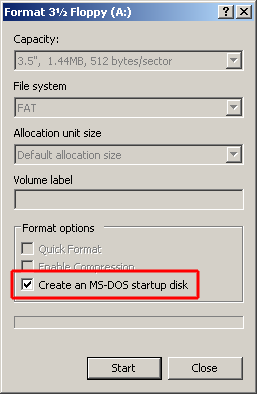
(شاید بدون استفاده باشد ولی اگر از نسخه های قدیمی تر ویندوز استفاد ه می کنید فایل ایمیج فلاپی بوتیبل رو از
اینجا
کد:
برای مشاهده محتوا ، لطفا وارد شوید یا ثبت نام کنید
و با استفاد ه از این نرم افز ار روی دیسک کپی کنید:
کد:
برای مشاهده محتوا ، لطفا وارد شوید یا ثبت نام کنید
و با این روش ادامه بدید : فایل ایمیج رو باز کنید و فلاپی رو داخل فلاپی درایو قرار بدید و روی Write Disk کلیک کنید و
اگر فلاپی بدو ن اطلاعات بوده Format and write disk رو بزنید:
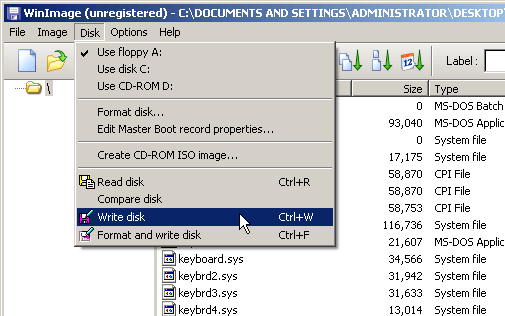
حالا شما فلاپی بوتیبل دارید باید نرم افزار مورد نظر برای فلش را نیز روی فلاپی کپی کنید.
"بوت از فلاپی"
حالا از بایوس مادربرد First Boot Device را Floppy تنظیم و ذخیره کنید با راه اندازی مجدد سیستم از فلاپی بوت
خواهد شد.
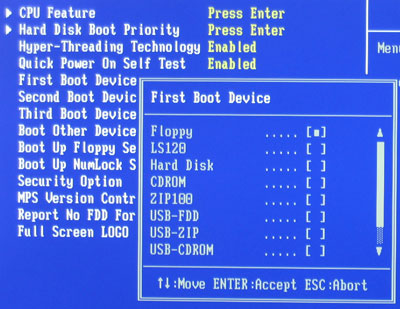
ایجاد و بوت سی دی / دی وی دی بوتیبل:
ساده ترین کار استفاده از نرم افزارهای کپی و رایت مثل Nero هست و ایجاد یک دیسک بوتیبل با فایلهای بایوس و
نرم افزارهای فلش.
بعد از این دوباره از بایوس مادربرد First boot device رو به درایو سی دی / دی وی دی تغییر می دهیم.
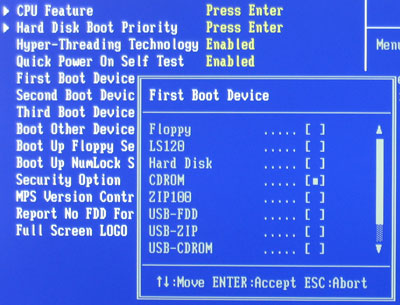
اگر شما درایور SCSI دارید باید گزینه Enable host bios رو انتخاب کنید.و بعد این رر به عنو ان Other boot device
معرفی کنید.
ایجاد و بوت USB Stick بوتیبل:
بهترین و ساده ترین راه استفاده از HP USB Stick format tool هست که میتونید از اینجا:
کد:
برای مشاهده محتوا ، لطفا وارد شوید یا ثبت نام کنید
دانلود کنید.با هر برندی سازگار هست و کافیه فرمت FAT رو انتخاب کنید و Create a DOS startup disk رو بزنید.

این فایلها را از اینجا
کد:
برای مشاهده محتوا ، لطفا وارد شوید یا ثبت نام کنید
دانلود کنید و using system
files را برای مشخص کردن محل انتخاب کنید.بعد از اینکه فرمت کامل شد تمام این فایلها به همراه بایوس و نرم افزار
فلش را روی USB Stick کپی کنید و سپس تنظیمات بایوس مین را برای First boot device ,USB انتخاب کنید:
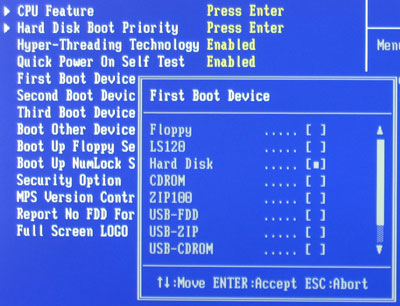
گاهی ممکن هست به حای فلاپی یا هارد شناخته بشود که مشکلی نیست اونها رو به عنوان بوت اول انتخاب کنید:
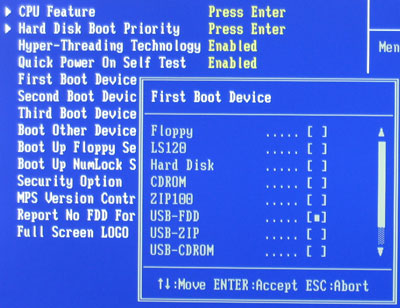
ایجاد و بوت از پارتیشن بوتیبل DOS:
اگر شما قصد دارید بایوس ها رو فلش کنید یک طرح خوب این هست که چند پارتیشن جدید روی هارد با DOS ایجاد
کنید برتری این روش سرعت به مراتب بالاتر بوت شدن سیستم هست و نیازی نیست هر موقع که نیاز به دیواس
دارید سرچش کنید!هارد دیسک ها به چندین بخش تقسیم میشوند که بهشون Partition میگیم.اگر شما فقط یک
درایو و پارتیشن داشته باشید کل فضای هارد را اشغال می کند و این اصلا استاندارد نیست یا درایوهای بسیار کم
حجم و ... پس بهتره هارد را به چند قسمت تقر یبا با فضای یکسان تقسیم بندی کنید نرم افزارهایی مثل Partition
Magic BootIt NG به شما کمک خواهند کرد.
البته که شما برای ایجاد پارتیشن جدید به فضای دریافت نشده هارد نیاز دارید و در غیر این صورت پارتیشن قبلی
باید حذف بشود.برای ایجاد پارتیشن جدید می تونید از نرم افزارها و یا امکانات محیط ویندوز در Disk Management
(Control Panel -> Administrative Tools -> Computer Management) .
و یا از دستور fdisk در DOS استفاده کنید.
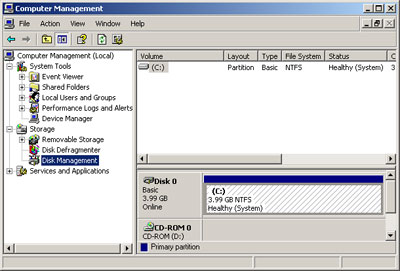
پارتیشن جدید باید به عنوان اصلی (primary) ساخته شود.و ساز مناسب برای این پارتیشن 32 تا 64 مگا بایت هست
بعد از این دسک رو با فرمت FAT (از NTFS استفاده نکنید!) فرمت کنید.و بعد از این به صورت خودکار فایلهای
سیستم را داخلش کپی خواهد کرد.حالا پارتیشن بوتیبل شما آماده هست!
حالا برای لیست کردن پارتیشنهای بوت باید از Windows command-line tool استفاده کنید که BootPart هست
کد:
برای مشاهده محتوا ، لطفا وارد شوید یا ثبت نام کنید
اجراش کنید و یک لیست از پارتیشنهای سیستم شما نمایش خواهد داد:
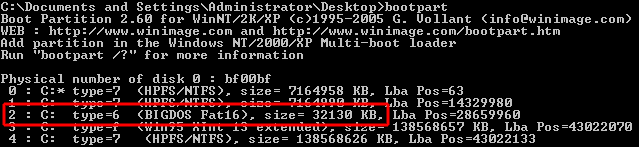
پارتیشن مورد نظر را در خروجی ها پیدا کنید و با تایپ دستور زیر اون رو به منوی بوت اضافه کنید:(در تایپ دستورها دقت کنید!)
bootpart partition_number image_filename displayed_name_in_bootmenu
بعد از این برای مثال C:\boot.dos پس باید اینطور تایپ بشود:
bootpart 2 c:\boot.dos DOS
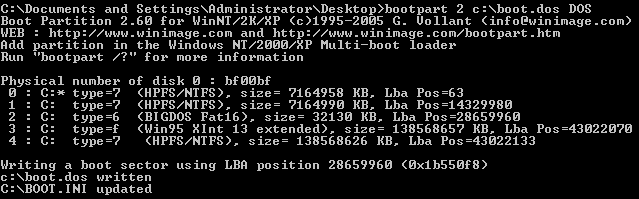
حالا زمان صفحه بوت رو از 30 ثانیه به 1 تا 3 ثانیه کاهش بدید از مسیر:
System Properties -> Advanced -> Startup & Recovery -> Settings
حالا هرگاه نیاز به بوت در DOS باشد کافیه کلید پایین رو سریعا(قبل از اینکه صفحه بوت ظاهر شود!) بزنید در اینصورت
مکان نما یک پله دیگر پایین میرود و زمان پیشفرض برای انتخاب متوقف میشود و منوظاهر شده و همه بوتها قابل
انتخاب هستند!
استفاده از گذرگاههای فرعی فایلهای Startup ویندوزهای 9x
کافیه کلیدهای Shift+F5 را هنگامی که ویندوز در حال شروع هست فشار بدید.بهتر ین لظه زمانی هست که پیام:
Verifying DMI data ظاهر میشود.درست قبل از اینکه Windows startup screen نمایان شود:
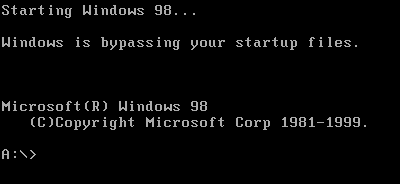
این کلیدها ممکن هست در ویندوزهای XP-2000 و بالاتر کار نکنند یا متفاوت باشند.
.....
در ادامه به ایجاد نسخه پشتیبان و دستورهای DOS و نرم افزارهای می پردازیم...
پ.ن:دوستان اگه سوال و نکته ای و... هست مطرح کنید که بحث رو بهتر ادامه بدیم.












 جواب بصورت نقل قول
جواب بصورت نقل قول